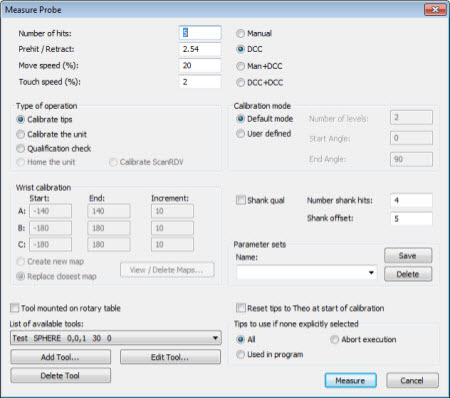
La calibración de las puntas de sonda indica a PC-DMIS la ubicación y el diámetro de las puntas de sonda. No podrá ejecutar la rutina de medición y medir la pieza hasta que calibre las puntas de sonda. Los términos "calibrar" y "cualificar" se utilizan indistintamente.
Para comenzar el proceso de calibración:
Verifique que la Lista de puntas activas del cuadro de diálogo Utilidades de sonda (Insertar | Definición del hardware | Sonda) contenga los ángulos de punta deseados.
Seleccione en la lista las puntas de sonda que desee calibrar.
Haga clic en Medir para que se muestre el cuadro de diálogo Medir sonda.
Si dispone de un cambiador de sondas y el archivo de sonda activo no corresponde a la configuración del cabezal de sonda, PC-DMIS abandona automáticamente la configuración de sonda cargada y asume la que se necesita.
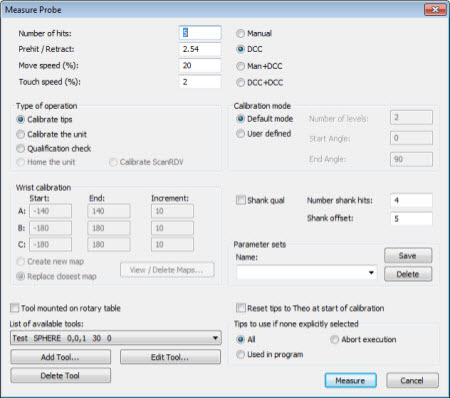
Cuadro de diálogo Medir sonda
En el cuadro de diálogo Medir sonda muestra los valores aplicables a las mediciones de cualificación de la sonda. Una vez que haya realizado las selecciones deseadas, haga clic en Medir para comenzar.
Requisitos para la calibración
Para iniciar el proceso de calibración, debe definir una herramienta de cualificación. El tipo de mediciones efectuadas dependerá del tipo de herramienta (normalmente, ESFERA) y de punta (BOLA, DISCO, CONO, VÁSTAGO, ÓPTICA).
Seleccione una herramienta de cualificación en Lista de herramientas disponibles.
Haga clic en el botón Añadir herramienta para definir una nueva herramienta de cualificación que se añadirá al listado de herramientas disponibles.
Haga clic en el botón Editar herramienta para cambiar la configuración de la herramienta de cualificación seleccionada.
Haga clic en el botón Suprimir herramienta para suprimir la herramienta de cualificación seleccionada.
Una vez iniciada la calibración
PC-DMIS muestra uno de estos dos estilos de mensajes, en los que se pregunta si la herramienta de cualificación se ha movido. El tipo depende de la capacidad de la máquina de utilizar contactos DCC para localizar la herramienta de cualificación:
Cuadro de mensaje SÍ/NO
PC-DMIS muestra este mensaje para las máquinas que no tienen la capacidad de localizar la herramienta de cualificación mediante contactos DCC (como las máquinas que solo son manuales):
¿Se ha movido la herramienta de cualificación o se ha cambiado el punto cero de la máquina? ADVERTENCIA: ¡La punta está a punto de rotar a PUNTA1!
Sí No
Cuadro de diálogo La herramienta de cualificación se ha movido
PC-DMIS muestra el cuadro de diálogo La herramienta de cualificación se ha movido si la máquina de medición y la configuración de la sonda tienen la capacidad de localizar la herramienta de cualificación mediante contactos DCC:
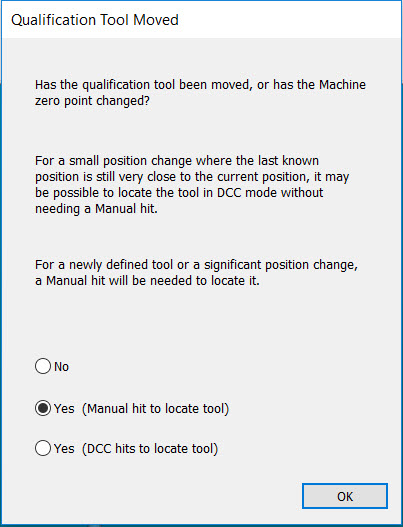
Cuadro de diálogo La herramienta de cualificación se ha movido
Si selecciona No, PC-DMIS muestra el cuadro de diálogo Ejecución. No solicita contactos manuales a menos que sean adecuados para el método de medición seleccionado (por ejemplo, si se trabaja en modo Manual).
Si selecciona Sí (contacto manual para localizar la herramienta), PC-DMIS muestra el cuadro de diálogo Ejecución. Le pide que tome un contacto o más en modo manual (dependiendo del tipo de herramienta) antes de continuar con el proceso de calibración.
Si selecciona Sí (contactos DCC para localizar la herramienta), PC-DMIS muestra el cuadro de diálogo Ejecución y automáticamente intenta utilizar contactos DCC para localizar la herramienta de cualificación. Puede usar esta opción cuando haya cambiado la herramienta de cualificación a una ubicación casi idéntica a la anterior.
Acerca de la comprobación de colisiones de tramos para una CMM de tipo puente durante la calibración
En este punto, PC-DMIS abre el cuadro de diálogo Comprobación de colisiones. Le pregunta si desea ejecutar la comprobación de colisiones de tramos:

Cuadro de diálogo Comprobación de colisiones: mensaje de comprobación de colisiones
Si selecciona No, PC-DMIS continúa con la rutina de calibración habitual (no realiza la comprobación de colisiones de tramos).
Si responde Sí, PC-DMIS verifica todas las colisiones con los límites actuales en el área Límites CMM de la ficha Pieza/Máquina en el cuadro de diálogo Opciones de configuración. Si es necesario, PC-DMIS añade los movimientos de seguridad. PC-DMIS abre el cuadro de diálogo Comprobación de colisiones con el nombre de la punta que está comprobando:
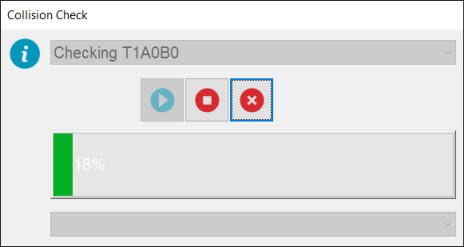
Cuadro de diálogo Comprobación de colisiones: nombre de la punta
La comprobación de colisiones de tramos tarda unos segundos en ejecutarse. El tiempo depende del número de puntas seleccionadas. Puede utilizar el botón Detener o Cancelar para detener o cancelar la comprobación. Si es necesario, PC-DMIS añade movimientos de seguridad (retrayendo la punta si es necesario) para evitar posibles colisiones con los tramos de la MMC y el medidor (PC-DMIS admite varios medidores en los brazos horizontales/dobles).
Después de ejecutar la comprobación de colisiones de tramos, PC-DMIS, si lo necesita, ejecuta la rutina de calibración que se ha mejorado con los movimientos de seguridad.
En algunos casos poco habituales, la comprobación de colisiones de tramos puede encontrar algunas rotaciones de punta de sonda que provoquen colisiones que no se pueden resolver automáticamente. En tales casos, la calibración no se puede ejecutar de forma segura y PC-DMIS interrumpe la calibración. Muestra el mensaje "No se puede calibrar" y una lista de los nombres de las puntas con problemas.
La comprobación de colisiones de tramos está disponible cuando se ejecuta la rutina de calibración directamente en el cuadro de diálogo Utilidades de sonda o el comando CALIBRAR AUTOMATICAMENTE y se utilizan herramientas de calibración verticales, como las máquinas de puente. La opción de colisiones de tramos no está disponible para las sondas de estrella ni los sensores láser, y no es compatible con la funcionalidad Automatización.
Una vez que termina la medición
Una vez que termina la medición, PC-DMIS calcula los resultados de la cualificación de la forma adecuada para el tipo de sonda, la herramienta utilizada y la operación solicitada. La diferencia entre las dos opciones Sí del cuadro de diálogo La herramienta de cualificación se ha movido solo afecta a si se necesita o no realizar un contacto manual durante la medición. Para los cálculos posteriores a la medición, ambas opciones Sí son equivalentes.
Después de la calibración aparece un breve resumen para cada punta en la Lista de puntas activas del cuadro de diálogo Utilidades de sonda. Para ver resultados detallados de la calibración, haga clic en Resultados en ese cuadro de diálogo.
Recalibración
En general, PC-DMIS no puede decir si una punta de sonda precisa recalibración. Asegúrese de realizar una recalibración si hay algún cambio en la sonda.
Más:
Número de contactos con el vástago
Herramienta montada en mesa giratoria
Restablecer puntas a teórico al iniciar calibración